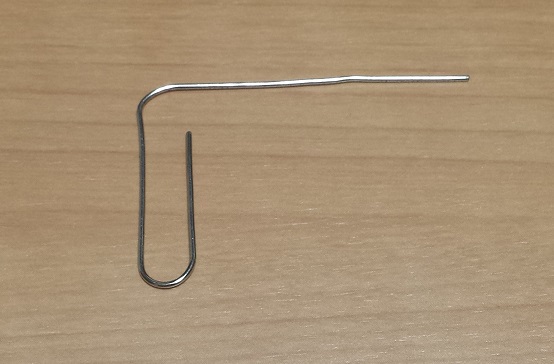パソコンのCDドライブやDVDドライブが開かない場合は強制イジェクト!
2018/04/22
本エントリーの目次
ドライブのEject(取り出し)ボタンを押しても、まったく反応がない!?
原因はいろいろあると思いますが、突然CDドライブやDVDドライブ、blu-ray(ブルーレイ)ドライブが開かなくて、焦る時があります。
ドライブのEject(取り出し)ボタンを押しても、まったく反応がない…。
そんな時に限って、ドライブの中に入っているディスクが超重要な資料だったりします。
ですがこれは対処策さえ知っていれば、たいていの場合何とかなります。
そこで今回は、CDやDVD、blu-ray(ブルーレイ)のドライブが開かない際の、ディスクの取り出し方をご紹介します!
なぜドライブが開かなくなるの?
ドライブが開かなくなる主な理由は、以下の3つ。
アプリケーションソフトウェアがロックしている
ドライブが開かなくなる一番の原因はこれ。
ドライブのハード的な故障ではなく、ディスクへの書き込み、DVD・blu-rayの動画再生のためのソフトウェアが、作業中のドライブの開閉を防ぐために、ロックをしているケース。
アプリケーションソフトウェアにドライブがロックされている場合は、ドライブにある物理的なディスク取り出しボタン(Ejectボタン)を押しても、何も反応しなくなり、ディスクの取り出しができなくなります。
これはソフトウェアの作業が失敗しないための、安全対策の一環として行われています。
ですがドライブがロックされた状態で、ソフトウェアが予期せぬエラーにより、強制終了した場合やフリーズした場合、またはタスクマネージャーで強制終了した場合などは、ドライブのロックが解除されません。
そのためドライブがロックされたままになり、開かなくなる、というわけ。
ディスクに貼ったラベルシールが剥がれて、ドライブ内部にくっついてしまった
これはなんとなく想像できると思うんですが、ディスクに貼っておいた識別用のラベルが、ドライブ内で回転中に剥がれて、内部の部品にくっついてしまい、ドライブの開閉を妨げているケース。
これも結構発生頻度が高いトラブル、という印象です。
ドライブの開閉用プーリーベルトが伸びて、滑ってしまう
ドライブの開閉は、モーターの動力をプーリーベルトとよばれる、チェーンと同じ働きをする輪ゴムのようなもので伝えることにより、行われています。
プーリーベルトは、下記画像の中心に見える部品。
拡大すると、ベルトが使われていることがよく分かるはず。
使い込んだドライブ(開閉回数が極端に多い)では、このドライブ開閉用のプーリーベルトが伸びてしまい、滑ってしまうことが。
こうなると、ボタンを押して開閉動作をしている音は聞こえても、内部でベルトが滑ってしまい、ドライブは絶対に開きません。
開かなくなったドライブからディスクを取り出す方法
ドライブが開かなくなったら、まずは試して欲しいのがこちら!
取りあえずPCを再起動する
ドライブが開かなくなったら、取りあえずまずはPCを再起動してみてください。
これは、ドライブをロックしていたソフトウェアのロックが、PCの再起動により解除されるため。
これだけですんなり開いてくれることも多いです。
強制イジェクトを行う
一般的なCDドライブやDVDドライブ、blu-ray(ブルーレイ)ドライブでは、ドライブが何らかのトラブルで開閉できなくなった際に、強制的に開閉できる機構、いわゆる強制イジェクト機構がついている機種が多いはず。
というか、一般向けのPCに搭載されているドライブで、強制イジェクトができないドライブを見たことがないです…。
そのため世間一般に流通しているPCに搭載されているたいていのドライブでは、この強制イジェクトが使用可能なはず。
そしてこの機能を用いることで、ドライブを強制的に開けることが可能です。
※一部ラックサーバー向けのドライブでは、強制イジェクト用の穴が開いていないモデルを見たことがあります。
強制イジェクトが可能なドライブ
強制イジェクトが可能なドライブであれば、下図のようなイジェクト・ホールと呼ばれる小さい穴が、ドライブ前面パネルのどこかにあるはずです。
これがあれば、強制イジェクトが可能なドライブとなります。
強制イジェクトを行う前に
強制イジェクトは、ドライブを無理やり開けて、ディスクを取り出す方法となります。
そのためドライブを開ける際やディスクの取り出しの際に、ディスクに傷が付いてしまったり、最悪の場合、読み出しができなくなる可能性がありますこと、あらかじめご了承ください。
もしドライブに閉じ込められたディスクが重要度が高い、ということであれば、強制イジェクトは行わずに、PCの購入先などに修理を依頼することをおすすめします。
それでは、強制イジェクトを行う方法の説明に入ります。
手順1:PCを終了する
PCが起動中の場合は、以下の強制イジェクトの手順を行う前に、PCを終了してください。
手順2:細長い針金かクリップを用意する
次に細長い針金かクリップを用意します。
針金の場合は5cmほどの長さで切り、手で持ちやすいように折り曲げます。
クリップの場合は、こんな感じに折り曲げてください。
手順3:イジェクト・ホールにクリップを差し込む!
用意した針金やクリップをしっかりと持ち、イジェクト・ホールに差し込みます。
通常、1~2cmほど差し込むと、クリップの先端が、奥にある板のようなものにぶつかるはず。
手順4:イジェクト・ホールの奥にある、板のような部品を押し込む
この板を少し強い力で押し込むと、ドライブのトレイが5mmほど自動で開きます。
さほど力を入れなくても、開くドライブがほとんどですが、稀に結構な力を入れないと開かないドライブも。
クリップをイジェクト・ホールになるべく垂直になるように差し込み、ゆっくりと奥の板を押し込むように動かすのが、うまくいくコツ。
一度慣れてしまえば、わりと簡単に開けることが可能です。
手順5:手でトレイを引っ張って開ける
トレイが開いたら、手でつかんで無理やり引っ張り出します。
この際は、ほとんど力はいりません。
力を入れすぎて、トレイを壊さないように注意!
これで無事、閉じ込められていたディスクが取り出せるようになりましたので、ディスクを取り出します。
手順6:手動で閉めるか、自動格納を待つ
このままではトレイが開いたままなので、手で静かに押し込んで、格納します。
またはPCを起動すれば、ほとんどの場合、自動で格納されます。
自動で格納されない場合は、PC起動後にディスク取り出しボタン(Ejectボタン)を押して、トレイを格納してください。
ディスクが取り出せなくなっても、慌てず騒がず、まずは再起動!
大切なディスクが取り出せなくなると、ついつい慌ててしまいがち。
ですが、まずは落ち着いてPCを再起動してみましょう。
それでもダメなら、強制イジェクト!
ディスクが取り出せなくて困った!
という時は、ぜひ試してみてください。